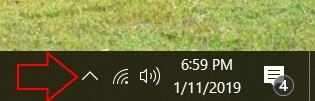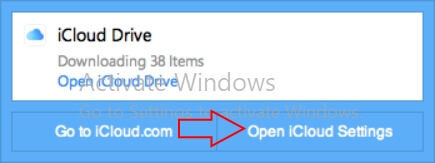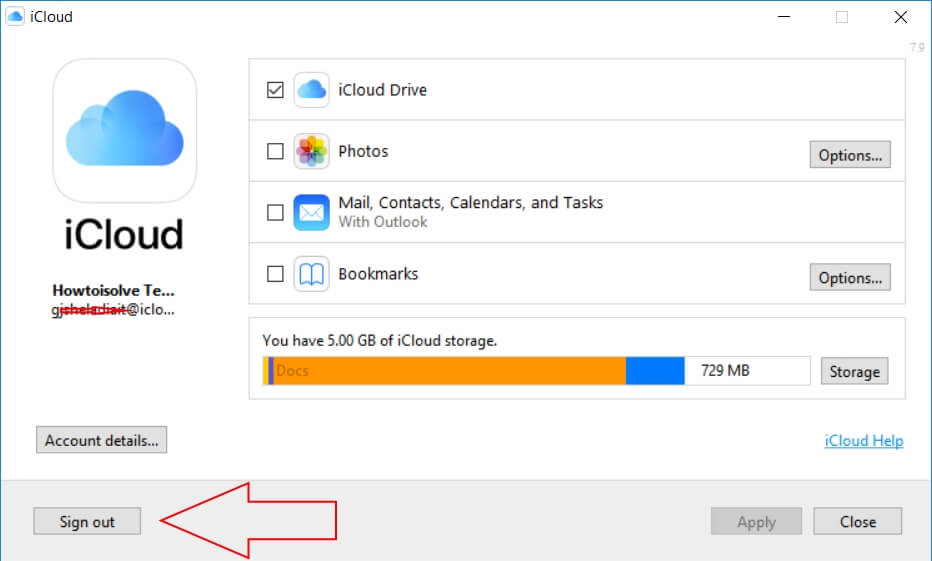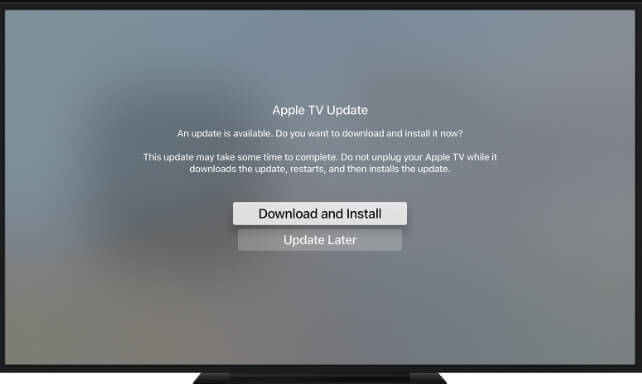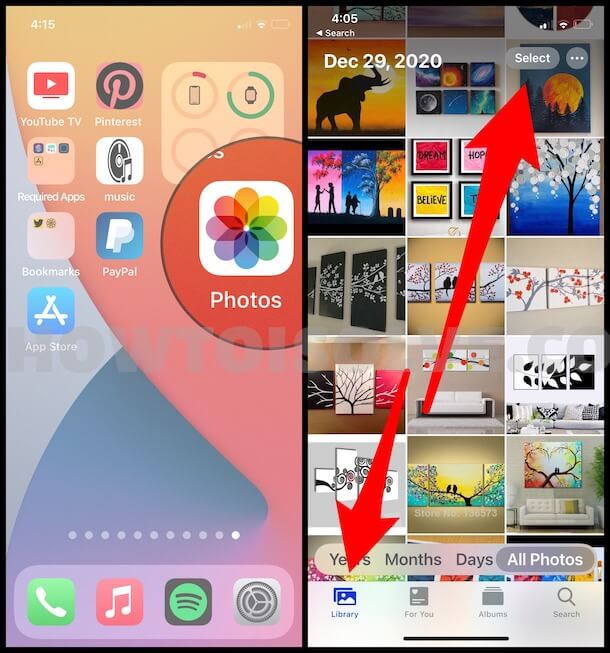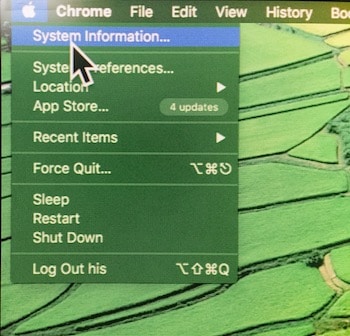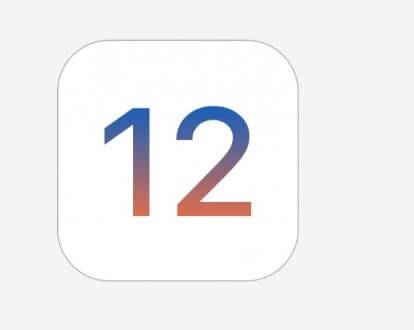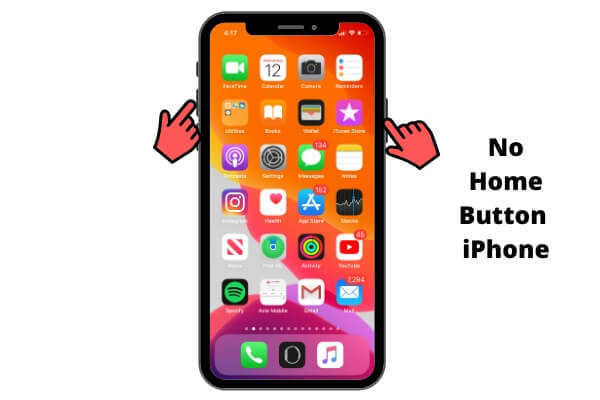Как удалить / удалить iCloud из Windows 10 без потери данных
К счастью, в настоящее время вам не нужен Mac для использования его приложений. Windows также поддерживает приложения, связанные с macOS, такие как iTunes, iCloud и т. Д. ICloud на ПК – это быстрый способ получить доступ к любой фотографии или мультимедиа на экране вашего компьютера. Вы можете скачать iCloud из Официальный сайт Apple, все, что вам нужно, чтобы убедиться, что ваш компьютер совместим с iCloud.
Многие пользователи сообщают, что при удалении iCloud из Windows кнопка удаления неактивна. Видимо, это не проблема; Сегодня мы научим вас, как удалить iCloud из Windows 10. Удаление iCloud из Windows 10 займет всего несколько секунд, если вы точно выполните процедуру, описанную ниже.
Как выйти из системы или удалить / удалить iCloud с ноутбука или ПК с Windows 10
- Шаг №1: Нажмите Windows + I, чтобы запустить приложение «Настройки».
- Шаг № 2: Щелкните «Приложения».

Параметр настроек Windows на ноутбуке или настольном компьютере
- Шаг № 3: В разделе «Приложения и функции» найдите «iCloud».

Вариант приложений и функций в Windows
- Шаг №4: Выберите «iCloud» и нажмите «Изменить».

Перейти к изменению для удаления или удаления icloud из Windows 10
- Шаг № 5: Вы найдете две опции: «Восстановить» и «Удалить», выберите «Удалить».
- Шаг № 6: Нажмите «Далее».
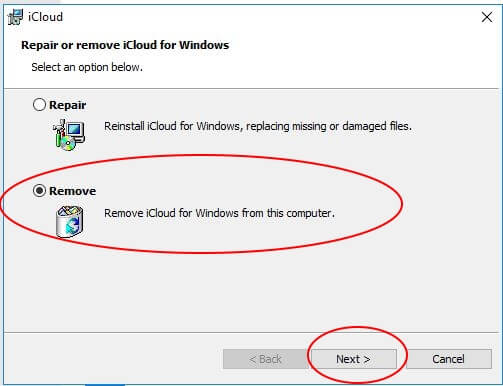
удалить icloud из окон
- Шаг № 7: Подтвердите удаление iCloud.

удалить из окон
- Шаг № 8: Наконец, нажмите «Готово», чтобы удалить iCloud из Windows 10.

Завершите настройку установки icloud
Кроме того, вы также можете удалить iCloud с этого компьютера. Для этого
- Шаг №1: Откройте папку «Этот компьютер».
- Шаг № 2: Нажмите «Компьютер» рядом с «Файл» в верхней части экрана.
- Шаг № 3: Справа вы найдете «удалить или изменить программу».
- Шаг №4: Выбрав это, вы будете перенаправлены в приложение «Настройки».
- Шаг № 5: Выберите «Приложения и функции» на левой панели.
- Шаг № 6: Найдите «iCloud» в списке приложений.
- Шаг № 7: Щелкните по нему и снова выберите «Изменить».
- Шаг № 8: Выберите «Удалить» и следуйте инструкциям на экране.
Не удаляя данные, вы можете выйти из учетной записи iCloud таким способом на ПК или ноутбуке с Windows
- Перейти к значку стрелки в нижней строке состояния Windows.

Откройте нижнее меню Windows в Windows 10
- Щелкните значок icloud, чтобы запустить настройки.

значок icloud в строке состояния в windows 10
- Перейдите в опцию Настройки.

Откройте настройки icloud в Windows 10
- Нажмите «Выйти», чтобы закрыть учетную запись и прекратить синхронизацию данных с учетной записью icloud.

Выйти из icloud в windows
Это оно! Надеюсь, вы поняли и удалили iCloud с ПК с Windows.